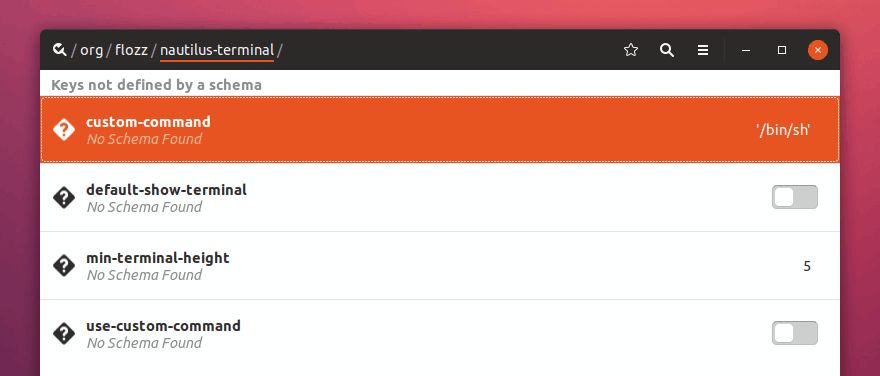Nautilus Terminal 3 incorpora una terminal en Nautilus (Archivos, el navegador predeterminado de Gnome), similar al administrador de archivos Dolphin de KDE. El terminal cambia automáticamente los directorios según la navegación del usuario en el buscador de archivos.
Esta extensión de Nautilus es una reimplementación de la antigua Terminal Nautilus que inicialmente solo estaba disponible para Nautilus 2.x, y luego 3.0 y 3.2, que debería funcionar con versiones recientes.
Nautilus Terminal 3 se puede activar/desactivar con la tecla F4 y su comportamiento inicial (si el terminal debe mostrarse u ocultarse al iniciar una nueva ventana de Nautilus) se puede configurar mediante el editor Dconf. El terminal se puede cambiar de tamaño con el ratón y, además, la altura predeterminada se puede configurar mediante el editor Dconf.
Otras características de Nautilus Terminal 3 incluyen:
-Admite copiar/pegar usando Ctrl + Shift + C / Ctrl + Shift + V (sin embargo, no hay menú contextual copiar / pegar)
-Admite arrastrar y soltar archivos y carpetas en el terminal (completa automáticamente la ruta del archivo o carpeta arrastrados)
-Utiliza el shell predeterminado para el usuario
-Detecta el proceso en ejecución: si algo se está ejecutando en el terminal, el comando cd no se envía al shell
La herramienta aún no admite la configuración de la apariencia de la terminal, pero esta está en la lista de tareas pendientes.
Cómo instalar Nautilus Terminal 3
Para instalar Nautilus Terminal 3, necesitarás pip. También necesitarás instalar los enlaces de Nautilus Python.
Para instalar estos dos paquetes en Debian o Ubuntu (lo probé en Ubuntu 18.04 y 16.04 y la extensión funcionó en ambos casos), usa este comando:
sudo apt install python-pip python-nautilus
Luego usa pip para instalar la extensión de Nautilus Terminal para tu usuario:
pip install --user nautilus_terminal
Después de instalar la extensión, deberás reiniciar Nautilus:
nautilus -q
Para configurar Nautilus Terminal (como configurar el terminal para que esté oculto por defecto y solo mostrarlo después de presionar F4), puedes usar el editor Dconf.
Instala Dconf Editor en Ubuntu o Debian usando:
sudo apt install dconf-editor
Ahora puedes cambiar algunas configuraciones de Nautilus Terminal abriendo Dconf y navegando a org> flozz> nautilus-terminal.
Si ya no deseas utilizar Nautilus Terminal 3 y quieres desinstalarlo, usa este comando:
pip uninstall nautilus_terminal